前言
DBeaver是一款强大的开源通用数据库管理和开发工具,支持多种数据库类型。在某些数据库系统中,你可以直接通过DBeaver的图形界面来重命名数据库名称。本文将详细介绍如何在DBeaver中进行数据库重命名操作。
重要提示:
对于不同的数据库系统,重命名数据库的操作方式可能会有所不同。有些数据库(如MySQL、PostgreSQL等)可能允许直接通过DBeaver的右键菜单重命名,但也有像SQL Server这样的数据库系统,由于其安全性和连接机制,推荐使用SQL Server Management Studio (SSMS) 或执行特定的SQL命令进行重命名。在操作前,请确保没有其他活动连接到目标数据库,并熟悉你正在使用的数据库系统的具体规定和限制。
使用DBeaver重命名数据库(适用于支持直接重命名的数据库)
步骤1:确认无活动连接
首先,关闭所有与该数据库的现有连接,以避免在重命名过程中发生冲突或数据丢失。
步骤2:执行重命名操作
- 打开DBeaver并连接到你的数据库服务器。
- 在左侧的数据库资源管理器中,找到你要重命名的数据库。
- 右键点击该数据库,从弹出菜单中选择“重命名”(Rename)选项。
- 在弹出的文本框中输入新的数据库名称。
- 按下回车键或者点击空白区域以确认更改。
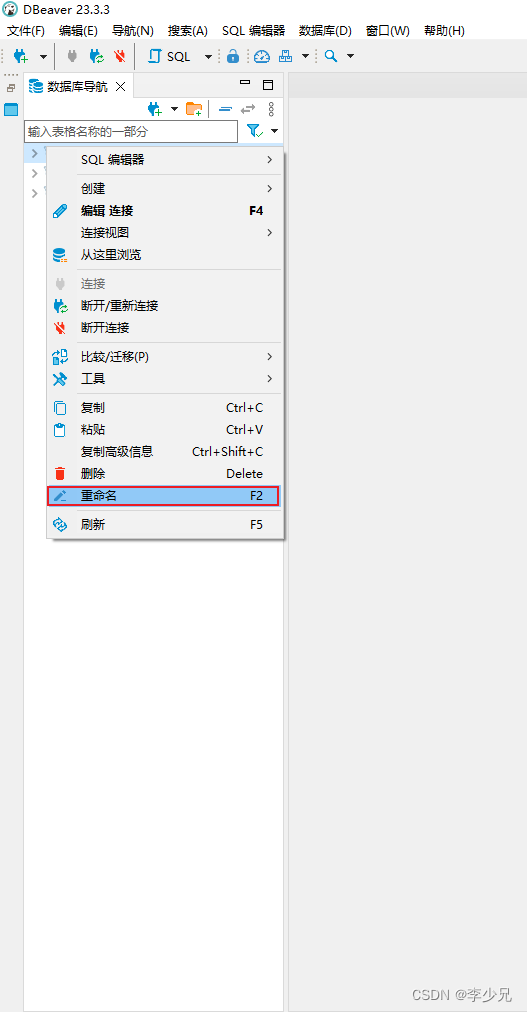
使用SQL命令在DBeaver中重命名数据库(例如:SQL Server)
如果你的数据库系统不支持直接通过DBeaver图形界面重命名,或者为了保证操作的安全性,可以采用执行SQL命令的方式:
步骤1:断开所有连接
确保没有其他用户或进程正在连接到要重命名的数据库。
步骤2:编写并执行SQL语句
- 在DBeaver中打开一个新的查询窗口,连接到对应的数据库实例。
- 编写
ALTER DATABASE语句以重命名数据库。以下是在SQL Server中的示例:
ALTER DATABASE [当前数据库名] MODIFY NAME = [新的数据库名];
- 将
[当前数据库名]替换为你要重命名的实际数据库名称,将[新的数据库名]替换为你想要设置的新名称。 - 执行上述SQL语句。
后续步骤
- 更改数据库名称后,务必检查并更新任何依赖于旧数据库名称的应用程序配置或脚本。
总之,在DBeaver中重命名数据库是一项常见的数据库管理任务,尽管根据数据库类型的不同,实现方法会有所差异,但只要遵循相应的步骤和最佳实践,都可以顺利地完成这项操作。

等稀疏重构法和常规、子空间法、空间平滑滤波法)









线性表List)

)





)